Destiny 2 feilkoder: Hva de mener og hvordan de skal løses
Siden lanseringen, Destiny 2, kan sci-fi-skytespillet av Bungie ikke ha endret seg mye hvis du kommer tilbake til det etter en stund. Dette hybrid førstepersonsskytespillet blander forskjellige elementer fra klassikere og andre sjangere, men lite har endret seg selv om det har kommet med noen tweaks her og der, og noen gjenbalanser.
Som med alle andre spill, er det alltid de øyeblikkene hvor du finner feil som dukker opp og du har ingen anelse om hva de betyr. Det samme gjelder Destiny 2, hvis feilkoder er ganske mange, noen er fortsatt under vurdering for å finne reparasjoner.
Hvis du finner deg selv frakoblet Destiny 2, får du en feilmelding med en kode nederst. Hver av disse feilkoder angir en annen type frakobling og hjelper med å spore hva som forårsaker at du mister tilkobling med spillet ditt.
Før du feilsøker, er noen av de tingene du trenger å sjekke, kjente driftsbrudd som kan påvirke tilkobling.
Feilkoder kan kategoriseres i to:
- Plattformfeil, som oppstår når du spiller spillet eller under installasjon og er angitt med en streng med tall og / eller bokstaver
- Destiny feil, som oppstår under installasjon eller gameplay og er ofte et enkelt ord for et dyr, plante eller musikalske instrument som du vil se nedenfor.
Vi plukket de vanlige og opplistet dem her, så du kan vite hva de skal gjøre når de kommer opp under spill.
Slik reparerer du Frequent Destiny 2 feilkoder
- Feil flere koblinger
- Feil Baboon
- Feil Weasel / Hawk
- Feil Bee / Fly / Lion
- Feil Buffalo
- Feil Marionberry
- Feil kylling
- Feil Centipede
- Feil Salat og Anteater
- Feilkål
- Feilfår
- Feilbøyd
- Feil Beaver / Flatworm / Leopard
- Feil Termite
- Feil Brokkoli
- Feilboer
- Feilskildpadde
- Feil Mulberry / Toad / Nightingale / Lime
- Feil Urchin
- Feil Oyster
- Feil Canary
- Feil Honeydew
- Feil Tapir
1. Flere frakoblinger
Hvis du mottar den samme feilkoden flere ganger, betyr det at det er et enkelt rotasjonsproblem som korrupte data i Destiny-installasjonen eller en kilde til ustabilitet i nettverksoppsettet. I så fall gjør du følgende:
- Lukk og start programmet på nytt
- Start på nytt og fjern cachen på plattformen din
- Bytt til en kablet tilkobling hvis du er på WiFi
- Kraft syklus nettverksmaskinvaren din
- Ta kontakt med Internett-leverandøren din for å feilsøke potensielle problemer med nettverkstrafikk, stabilitet eller problemer med pakkeproblemer.
4. Feil Bee / Fly / Lion
Disse tre feilene skyldes generell frakobling mellom deg og ruter trafikken din passerer gjennom internett for å koble til Bungie. Slike problemer inkluderer pakketap, frakoblinger mellom hjemmenettverket og bungie som ISP-metning eller Internett-overbelastning, og feil oppkoblingsoppsett eller ledninger.
Slike frakoblinger kan også skyldes båndbredde som kreves av andre programmer og enheter, slik at du også kan unngå fildeling, streaming av videoer eller andre oppgaver som bruker båndbredde på enheter som er koblet til nettverket eller konsollapper som kjører i bakgrunnen.
5. Feil Buffalo
Denne feilen skjer med spillere som ikke har logget på med sin plattformskonto, eller plattformens tjeneste er under vedlikehold, eller abonnementet er utløpt. Oppløsningen er å logge på plattformskonto og forny abonnement, ellers må vedlikehold være fullført før du kan spille igjen.
6. Feil Marionberry
Denne feilen indikerer et problem med nettverksoppsettet, når innstillingene for nettverk eller foreldrekontroll endres enten på nettverket eller spillkonsollen, eller etter et WiFi-blip. Det kan også vise når ruteren er tilkoblet, men er i dårlig tilstand - feil firmware eller feil maskinvare. For å fikse det, start datamaskinen på nytt ved å gjøre følgende:
- Logg ut fra Destiny 2
- Slå av konsollen
- Strøm syklusen til ruteren eller modemet ved å slå av hverandre og vent 30 sekunder før du slår på en om gangen, og starter med modemet ditt
- Slå på konsollen og gjenoppstart Destiny når nettverket ditt er sikkerhetskopiert
Merk: Du kan også justere foreldrekontrollene på ruteren for å åpne oppkobling fra spilleren til spilleren. Hvis det gjenoppretter, kan portvideresending og brannmur unntak lindre feilen.
7. Feil kylling
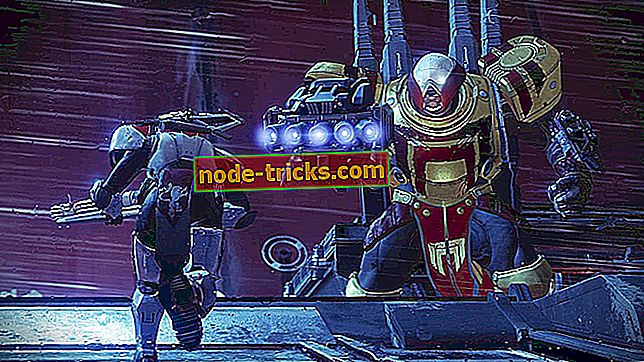
Dette skjer når du åpner en eldre versjon av Destiny 2 etter at en ny oppdatering er gjort tilgjengelig. For å fikse det, oppdater Destiny til den nyeste versjonen ved å gjøre dette på konsollen:
Xbox One:
- Slå av konsollen din til den slås av
- Trekk den ut av stikkontakten i fem minutter
- Koble den inn igjen og gjenoppstart Destiny 2. Dette tvinger den til å sjekke og laste ned oppdateringer
- Start Destiny 2 når oppdateringen er lastet ned og installert
8. Feil Centipede
Dette er en generell nettverksfeil forårsaket av tap av serverforbindelse. For å løse det, bytt til en kablet tilkobling, eller få NATen til en åpen eller Type 1-tilstand.
Imidlertid kan ikke alle NAT-typen problemer løses, som om du er på et bedrifts- eller høyskole / campusnettverk, eller din ISP begrenser trafikken du sender / mottar - dette er utenfor kontrollen din, slik at du ikke kan løse det selv.
9. Feil Salat og Anteater
Hvis du får begge disse problemene, vær oppmerksom på at Bungie aktivt sporer det, og vi vil oppdatere dette når en løsning er gitt.
10. Feilkål
Dette kan skje når ruterenes innstillinger blokkerer kommunikasjon til eller fra Destiny 2-tjenester. For å løse dette må du undersøke rutemanualen din for å bruke løsningene nedenfor, da noen innstillingssider kan ha alternative navngivningskonvensjoner basert på enhetens produsent:
- Koble konsollen direkte til ruteren via kablet eller WiFi-tilkobling. Du kan støte på flere problemer hvis du prøver å koble til Destiny via en ruter koblet til en alternativ ruteren. For best resultat, koble til ruteren som er koblet til modemet ditt
- Gå til Hjemmeside> Verktøykasse> Brannmur fra innstillingssiden for ruteren .
- Opprett et nytt brannmurnivå i ruteren din. Du kan kalle det Destiny 2.
- Gå til startsiden> Verktøyboks> Spill og programdeling, og konfigurer følgende innstillinger: Aktiver UPnP, Deaktiver "Utvidet sikkerhet" og Deaktiver eventuelle innstillinger for "Tilordnede spill og programmer"
11. Feilfår

Dette skjer når du prøver å bli med i et fireteam der et medlem ikke har oppdatert til den nyeste versjonen av Destiny 2. For å løse det, lukk og start Destiny å starte oppdateringen.
Merk : Hvis konsollen ikke oppdaterer Destiny automatisk, oppdater den manuelt. Hvis alle spillerne spiller den siste Destiny-versjonen, kan du prøve å fortsette spillet og se om det hjelper.
12. Feil Chive
Bungie prøver å finne ut hovedårsaken til dette problemet, men hvis du får det mens du spiller, kan du prøve og feilsøke ved å gjøre følgende:
- Oppdater grafikkortdriverne eller installer dem om feilen fortsetter. Du kan også gjøre dette manuelt
- Bruk Skann og reparer-funksjonen for å sikre at appen er riktig installert.
13. Beaver / Flatworm / Leopard
Disse feilene skyldes at du ikke har koblet konsollen til en annen spillers konsoll via Internett. Dette kan skyldes problemer med tilkoblingskvalitet som pakke tap, ISP-metning eller Internett-overbelastning, feilkobling eller Wi-Fi-oppsett, og router / nettverkskonfigurasjonsproblemer.
De er vanlige når flere konsoller forbinder via en router til internett, men noen løsninger for dette inkluderer:
- Aktiverer UPnP på ruteren
- Åpner NAT for å redusere feilfrekvensen
- Bytter til en kablet tilkobling fra en WiFi-tilkobling
14. Feil Termite
Hvis du får denne feilen, prøv å gjenoppta spillet ditt igjen eller hva du gjorde før feilen kom opp. Hvis det kommer igjen, avslutte Destiny 2 og gjenoppstart spillet.
Du kan også bruke Skann og reparasjonsverktøy, hvoretter du kan laste ned og installere filene ved slutten av skanne- og reparasjonsprosessen, og deretter starte Destiny 2 og prøv igjen.
15. Feil Brokkoli
Disse feilene betyr at det er et problem å oppdage spillerens GPU og skyldes en førerkrasj. For å fikse dette, må du kontrollere at operativsystemet og grafikkortdriverne er oppdatert med den nyeste versjonen.
16. Feilboar

Hvis du får denne feilen, kan du miste forbindelsen til Xbox Live mens du laster ned oppdateringer eller prøver å laste inn innhold. På samme måte, hvis du ved et uhell avbryter nedlastingen, kan du få Boar-feilen.
Hvis installasjonen din stopper, går du til Active Downloads eller Download Management-vinduet på systemet ditt og sjekker fremdriftslinjen før du avbryter nedlastingen.
Boar kommer også opp når du bruker trådløse tilkoblinger, så du kan prøve å bruke en kablet tilkobling fordi å miste det vil stoppe nedlastingen uten mulighet til å fortsette. Ellers slett og start omlastingsprosessen.
Hvis du ikke laster ned en oppdatering eller oppdatering, kan det hende du har et problem med tjenesten, noe som kan bety begrenset eller ingen tilkobling til Xbox Live-tjenester som forårsaker feilen på grunn av feil i å laste inn innholdet.
Noen ganger kan du se Boar-feil i sjeldne tilfeller når det er en region som ikke samsvarer mellom kontoen din og Destiny 2. For å fikse dette:
- Installer Destiny
- Før du starter spillet, opprett en ny konto og sørg for at regionen i den nye kontoen din samsvarer med spillet
- Start Destiny 2 for å laste ned oppdateringen
- Når du har lastet ned den, logger du av din nåværende konto og tilbake til den opprinnelige kontoen og starter Destiny 2
Hvis du fortsetter å se Boar-feil, sletter du og gjenoppretter Destiny 2 på konsollen.
17. Feilskildpadde
Hvis du ser denne feilen for første gang, kan du prøve å spille på nytt og gjenoppta hva du gjorde før feilen kom opp, ellers gå ut og start spillet på nytt.
Hvis feilen oppstår, opprettholder en kablet tilkobling, kontroller for tap av pakken og fjern cachen på konsollen. Noen brukere har rapportert at loggingen i nettverket fra en annen enhet hjelper til med å løse feilen.
18. Feil Mulberry / Toad / Nightingale / Lime
Hvis du får denne feilen, kan du prøve å spille igjen eller gjenoppta det du gjorde før det dukket opp. Ellers, hvis det kommer igjen, avslutte Destiny 2 og gjenoppstart spillet.
Hvis det vedvarer, prøver Bungie trolig noe på sine servere, slik at du kan sjekke deres offisielle sider eller sider for oppdateringer.
Hvis det ikke går bort, slett og installer spillet på nytt. Hvis det går ikke å slette og installere på nytt, kan det hende at det er skadet eller feilaktig maskinvare.
19. Feil Urchin
Denne feilen betyr at du ikke kan starte Destiny 2 på grunn av en begrensning plassert på kontoen din. For å fikse dette, velg en annen aktivitet eller gå til Destiny Account Restrictions and Banning Policies-siden.
Merk: Denne feilen kan vises for spillere som prøver å få tilgang til The Reef, og har tegn under nivå 20, men bare de med 20 eller høyere kan få tilgang til det.
20. Feil Oyster
Dette skjer når innholdspatcher eller oppdateringer ikke lastes ned. For å fikse det, må du slå av nettverksmaskinvaren og sørge for at du har en kablet tilkobling når du laster ned og installerer oppdateringer. Ellers kan du prøve å slette og installere Destiny 2-appen på nytt.
21. Feil Canary
Denne feilen betyr at Destiny 2 ikke kan oppdage en forbindelse til nettverket ditt, noe som kan tyde på et mulig problem med konsollen eller nettverksmaskinvaren. Du kan også få det hvis flere forekomster av Destiny 2 kjører samtidig, så du må kanskje avslutte alle forekomster via Oppgavebehandling før du starter spillet på nytt for å fikse det.
Bytt fra WiFi til kablet tilkobling midlertidig for å utelukke tilkoblingsproblemer, og vær så kald på omstart av konsollen og nettverksmaskinvare, for eksempel ruteren, modemet eller andre.
Merk: En midlertidig nedgang i nettverksforbindelsen din vil koble deg fra Destiny 2, men kan ikke koble deg fra andre tjenester som Xbox Live.
22. Feil Honeydew
Dette skjer hvis offentlig tilgang til en aktivitet har blitt tilsidesatt manuelt av Bungie, spesielt hvis et problem er funnet, eller en aktivitet er tatt offline før en Destiny 2-oppdatering. Se etter oppdateringer fra Bungies offisielle sider og nettsteder.
23. Feil Tapir
Feil Tapir oppstår vanligvis på spillkonsoller. Den raskeste måten å fikse på er å starte konsollen på nytt. Hvis problemet vedvarer etter at du har startet enheten på nytt, kan du prøve å installere de nyeste system- og spilloppdateringene. Forhåpentligvis vil disse to metodene løse problemet.
Er det en Destiny 2 feilkode du opplever som ikke er oppført her? Gi oss beskjed i kommentarfeltet nedenfor.
Redaktørens merknad: Dette innlegget ble opprinnelig publisert i juni 2018 og har siden oppdatert for friskhet og nøyaktighet.


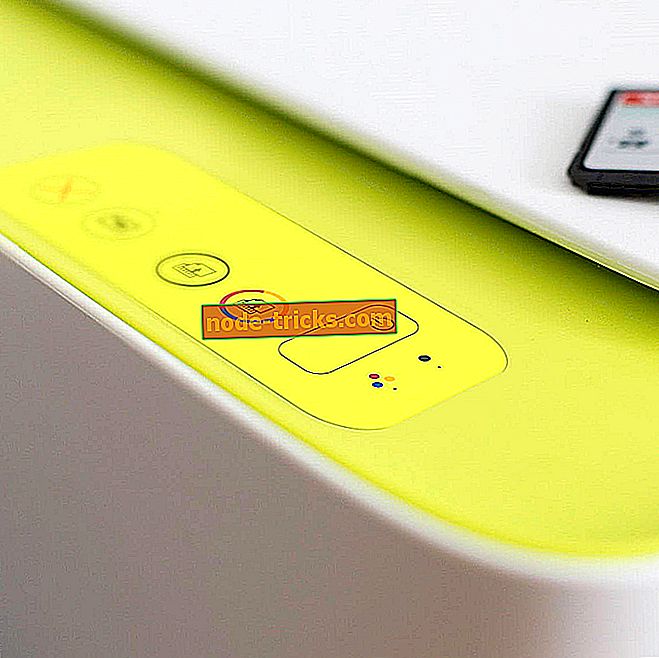



![Last ned AVG Antivirus Free for Windows 10, Windows 8.1, 8 [Nyeste versjon]](https://node-tricks.com/img/antivirus/373/download-avg-antivirus-free.png)

